
"Hoe deel je je scherm in de Windows Store-versie van Skype? Toen ik Windows 7 gebruikte en een desktopversie had, kon ik het scherm delen maar kon het niet vinden in Windows 8.1. Wat is het probleem?" - Tia
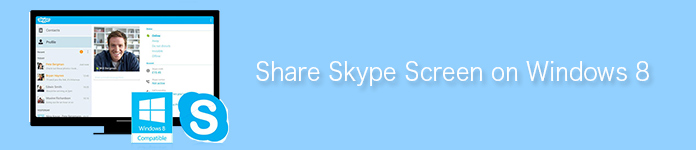
Deel Skype-scherm op Windows 8
Skype wordt wereldwijd gebruikt. Met zijn gemakkelijke en functionele eigenschappen werkt het als een communicatiemiddel om gebruikers in staat te stellen te praten voor zakelijke of persoonlijke redenen. U kunt een Skype-videoconferentie voor zakelijke relaties maken. Ook kunt u groepsvideo op Skype starten om uw vrienden uit te nodigen voor een online feest.
De bediening van Skype is heel eenvoudig. U hoeft alleen te zoeken naar www.skype.com in uw browser en download het volgens uw behoeften voor uw Windows, Mac, Android of iOS. Met instant messenger, videochat of telefoontje, het delen van een bureauscherm op Skype, enz., Doet Skype je een groot plezier. En de verschillende Skype-bewegingen zullen uw Skype-chats verrijken.
Om sommige redenen wordt het delen van schermen op Skype een trend. En met de nieuwe toegevoegde Skype Wi-Fi-functie kunt u Skype onderweg gebruiken met de Wi-Fi-verbinding. Voor Mac-gebruikers is het delen van uw bureaublad op Skype om meer details weer te geven, zoals contacten, telefoonnummer, enz. Ook heel eenvoudig.
Voor Windows-gebruikers hebben ze echter vaak een probleem wanneer ze Skype gebruiken om schermen op Windows 8 te delen. Sommigen van u klagen misschien dat u uw scherm niet kunt delen op Skype op Windows 8. Hoewel Windows beweert dat ze Windows 8 niet ondersteunen Tot 12 januari 2016 hebben klanten na algemene beschikbaarheid 24 maanden de tijd om over te stappen op Windows 8.1 om ondersteund te blijven. Door u te concentreren op het delen van Skype-schermen op Windows 8 of het latere Windows 8.1, zou u dit probleem met een juiste versie kunnen oplossen.
Blijf lezen om uw Skype-scherm te delen op uw Windows 8.
Stap 1 Log in op www.skype.com en klik op "Download"> Kies "Computer"> "Download Skype voor Windows-desktop" om de gids te volgen voor het downloaden en installeren van Skype op uw Windows 8-computer. Houd er rekening mee dat u niet downloadt vanuit de Windows 8-winkel, maar alleen vanuit "Skype voor Windows Desktop".
Stap 2 Zucht met je Gmail-account of Facebook-account naar Skype, kies een vriend met wie je je scherm wilt delen. Klik op "Bellen" om een videogesprek te starten om het Skype-scherm te delen.
Stap 3 Onderaan het scherm zie je een "+" -symbool, klik erop om "Scherm delen" te kiezen> Klik op "Start" in het pop-upvenster om je scherm te delen met Brain Helper.

Op deze manier kunt u uw Skype-scherm eenvoudig delen met degenen die u wilt delen. Maar dit scherm delen is slechts een eenmalige inspanning. Als je een aantal punten mist tijdens het delen van het scherm, ben ik bang dat je een tweede keer moet bellen. Als je nog steeds mist, dan drie, vier keer ...
Aangezien Skype geen recorder biedt waarmee u uw schermdelingsproces voor weergave kunt opnemen, kunt u zich afvragen of er andere manieren zijn waarmee u het hele schermdelingsproces voor het tweede afspelen kunt opnemen. Het antwoord is ja. Aiseesoft Skype-recorder is een van de professionele Skype-tools voor het delen en opnemen van schermen op Windows 8. Of u nu Skype-bestanden of video's wilt delen, of de contacten op Skype, met deze schermrecorder kunt u het zich realiseren. En u kunt het hele desktopschermproces opnemen voor weergave op uw Windows-computer 8. Ten eerste moet u Screen Recorder hier downloaden voordat u uw Skype-scherm via dit programma wilt delen. Volg dan onderstaande gegevens:
Stap 1 Installeer Screen Recorderen voer deze software uit op uw Windows 8-computer.
Stap 2 Kies opnamegebied, schakel Systeem- en microfoonaudio in.
Stap 3 Inloggen Skype account om het scherm op Skype te openen dat u wilt delen. Klik "REC"om scherm op te nemen.
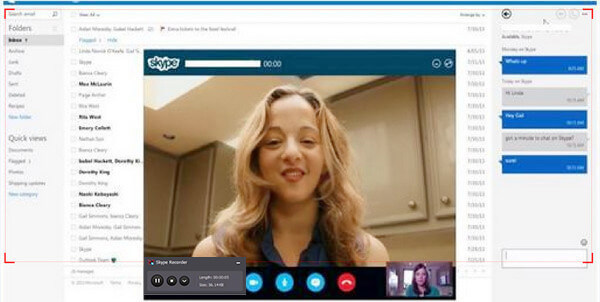
Klik op de stopknop om de schermopname te stoppen. Vervolgens kunt u de Skype-videochat bekijken en downloaden WMV / MP4 naar jouw computer. Daarna kunt u de opgenomen Skype-video naar iedereen sturen die u maar wilt scherm delen van. En u kunt de opgenomen WMV-video rechtstreeks op uw Windows 8-computer afspelen.
Als u uw bureaublad wilt delen, afgezien van het Skype-scherm, kunt u de manier volgen om het te doen. Wanneer u Skype Recorder gebruikt om uw Skype-scherm of desktop op Windows 8 te delen, let u op de volgende punten:
◆ Screen Recorder werkt goed in uw Windows 10/8/7 / XP / Vista, maar geen Andriod-, iOS- of Mac-versie. Andere beste Skype-opnamesoftware kan u de mogelijkheid geven om het Skype-scherm op een ander platform te delen.
◆ Als u alleen documentbestanden zonder video's op Skype wilt delen, kunt u de systeemaudio op Screen Recorder uitschakelen om overbodige stem van uw Windows 8-computersysteem te vermijden.
◆ Als u Skype-video wilt opnemen, kunt u het geluid van de microfoon beter uitschakelen om ruis buiten te verwijderen.
◆ Behalve het opnemen van desktop- en Skype-scherm, mag u dit ook Google Hangouts-oproep opnemen.
Hier introduceren we twee eenvoudige methoden om het scherm op Skype voor Windows 10/8/7 te delen. Als u meer ideeën over dit onderwerp krijgt, aarzel dan niet om uw mening met ons te delen door ons een opmerking achter te laten.